Azure Locks
Faaala galera, 100%?!
Já iniciou um projeto onde vários times atual e em alguns momentos compartilham o mesmo server? Não é muito incomum esse tipo de situação e, em até certo ponto, não é um problema, porém um belo dia alguém decide rodar um script para fazer aquela “faxina” no Resource Group e leva junto o que não deveria!
Imagine todo seu trabalho indo por água (ou nuvem) abaixo…not goot at all! Mas é claro que os engenheiros do Azure pensaram nesse tipo de situação e criaram um mecanismo para te ajudar nessa tarefa de garantir a segurança de seus recursos na Nuvem da Microsoft.
No artigo de hoje vou te mostrar como evitar situação do tipo utilizando o recurso chamado de “Azure Lock”! Esse cara consegue te apoiar na missão de garantir que nada seja alterado em seu ambiente, a não ser que você, Cloud Admin, permita!
Quais são os tipos de Locks disponíveis
A principio temos apenas duas opções, que são:
- Delete: Esse cara vai garantir que ninguem conseguirá deletar seu recurso. As alterações e leitura continuam sendo permitidas. É interessante entender que aqui apenas EXCLUSÃO não será permitida, qualquer outra ação funcionará normalmente!
- ReadOnly: Nessa opção você poderá, como o nome propõe, apenas ler o recurso. Nada além disso, leitura! Nesse caso não é possível também deletar o recurso, visto que isso é um tipo de modificação, e a permissão é de Apenas Leitura!
Quem pode criar ou remover um Lock
Claro que esse tipo de configuração não é aberta a qualquer perfil de user. Para conseguir criar ou remover um lock é preciso fazer parte dos grupos Microsoft.Authorization/* ou Microsoft.Authorization/locks/*. Por padrão apenas o Owner e users com acesso de Administrator possuem essa permissão.
Escopo, Herança e Conflitos
“Beleza Nathan, mas e se eu tiver 50 recursos dentro de um RG (Resource Group) e quiser aplicar o mesmo Lock em todos, terei de fazer isso um a um?”. Calm down, padawan!
Existe o conceito de herança, então que for aplicado a nível de Resource Group será herdado por todos os recursos que fizerem parte deste RG. A mesma ideia vale para Subscription! Aqui já concluímos também que o escopo de aplicação dos Locks são: Recurso, Resource Group ou Subscription.
“E se eu tiver um Lock ReadOnly a nível de RG e um Delete aplicado ao Recurso, o que acontece?”. Em caso de conflito, o Lock mais restritivo ganha!
Como configurar o Azure Lock
Essa não é uma tarefa das mais complexas. Todos os recursos do Azure, logo depois de seu deploy apresentam um menu lateral com várias opções! Uma delas é o “Locks”. Para criar um basta clicar sobre o botão e clicar em “+ Add “.
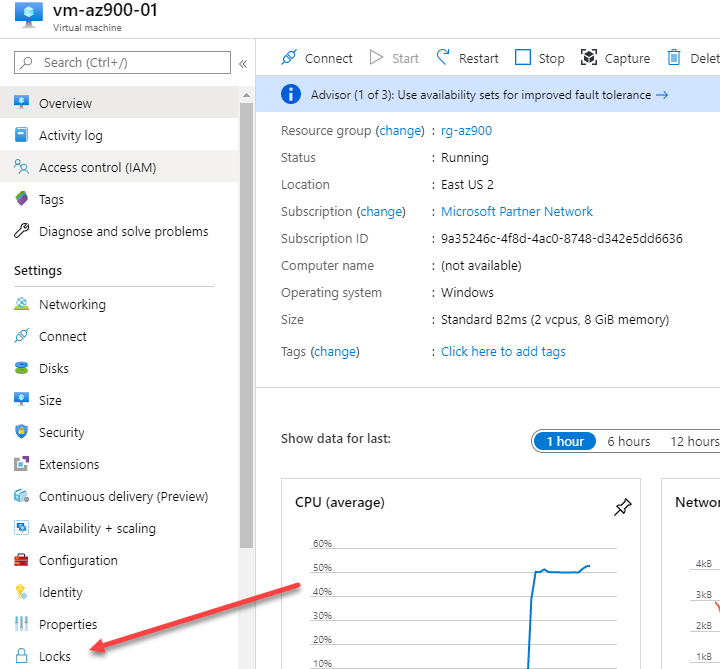
Feito isso digite um nome, defina o tipo e pronto!!
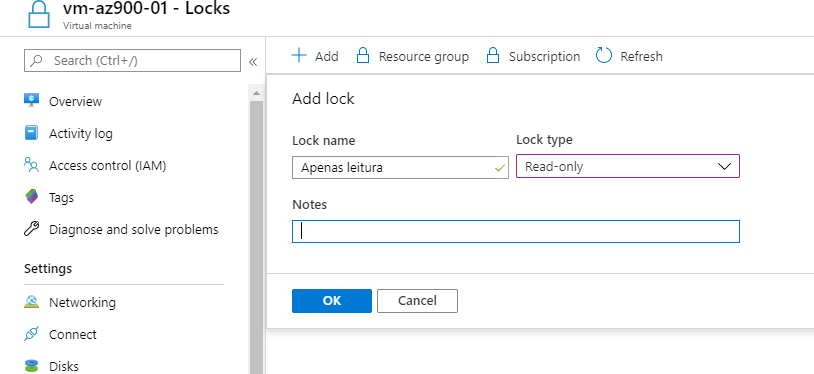

Conclusão
Seguindo esses passos você garantirá que os recursos que precisam de uma segurança maior não serão alterados/excluídos por engano!!
Espero que tenha curtido!
Grande abraço! \,,/
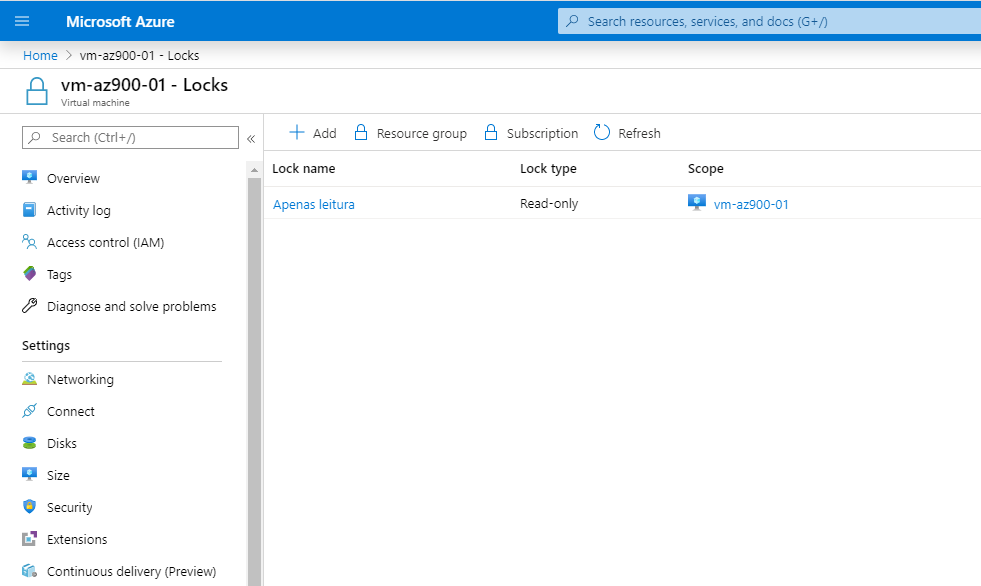
Faça o primeiro comentário a "Azure Locks"